
Kodi on yksi helpoimmista tavoista muuttaa tietokoneesi täydelliseksi multimediakeskukseksi: valokuvat, videot tai musiikki ovat sisältöä, jota voit toistaa sillä. Lisäksi voit tehdä sen Macilla isännöimäsi sisällön, ulkoisen laitteen (USB-muisti tai kiintolevy) tai verkkosisällön kautta. Tässä artikkelissa kerromme sinulle Kodin asentaminen Maciin ja joitain suoritettavia asetuksia ennen kuin ryhdyt työskentelemään tämän suositun soittimen kanssa.
Ennen kuin annat sinulle askel askeleelta Kodin asennuksen Maciin, kerromme siitä Voit käyttää tätä mediasoitinta eri alustoilla. Lisäksi, jos heiltä hylätään jonkin verran vanha tietokone, siitä voisi tulla kaikkien suosituin vastaanottaja; Voit jättää sen olohuoneeseesi ja liittää sen televisioon ja että tämä olisi sinun tehtäväsi tästä lähtien.
Mikä on Kodi?
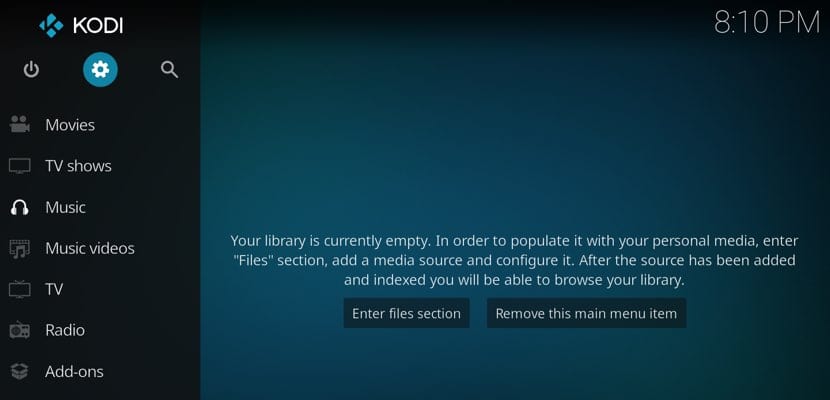
Kodi on suosittu avoimen lähdekoodin ohjelmisto, joka keskittyy multimediatoistoon. Toisin sanoen: se on monialustainen multimediakeskus, joka on yhteensopiva eri tietokoneiden ja eri käyttöjärjestelmien kanssa. Niiden joukossa on: Mac, Windows, Raspberry Pi, Linux, iOS ja Android.
Nyt sitä ei ole aina kutsuttu niin, ja varmasti sen alkuperäinen nimi kuulostaa sinulle tutummalta: XBMC. Tämä oli multimediakeskus, jota Microsoftin Xbox-työpöydän konsolin varhaiset mallit käyttivät. Tästä huolimatta, vuodesta 2014 Kodi on nimi, jolla se tunnetaan. Sen lisäksi, että voit tarkastella ja jakaa sisältöäsi, voit myös mukauttaa sitä tarpeisiisi, sekä ulkonäön että sen mukaan, mitä haluat siinä nähdä.
Mistä voin ladata Kodin Macille ja minkä version valitsen?
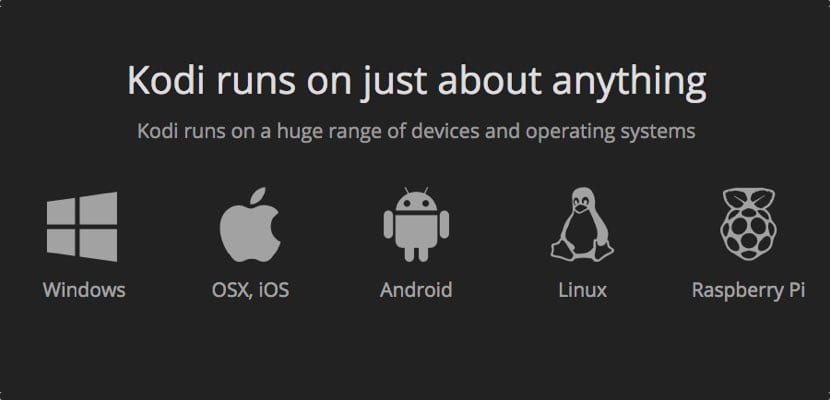
Kodilla on oma oma sivu jossa voit käyttää eri alustojen versioita. Näet, että sinulla on tyypillinen "Lataa" -osio ja että napsauttamalla sitä näet eri versioiden kuvakkeet eri alustoille. Tässä tapauksessa olemme kiinnostuneita macOS: sta.
Sinulla on lataamista varten suositeltu versio; muilla versioilla on todennäköisesti kehittyneempi numerointi, mutta ne ovat beetaversiossa ja virheet ovat jatkuvasti. Uusin Mac-versio on noin 175 Mt.
Asennus ja luvat
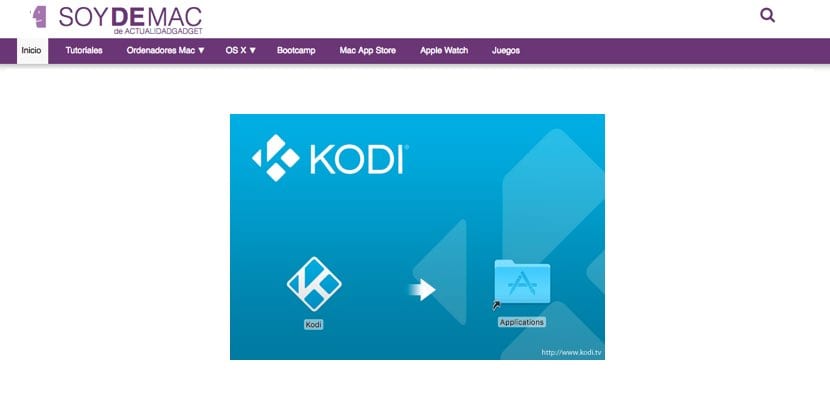
Kun asennustiedosto on ladattu, meidän on sijoitettava sovellus kansioon «Sovellukset». Siellä se on käytettävissä, kun haluamme. Ensimmäisen kerran varoitus ei tietenkään näy näytöllä, joka kertoo meille, että tämä sovellus on peräisin kolmansilta osapuolilta ja että sillä ei ole käyttöoikeuksia.
Ei mitään yksinkertaisempaa kuin mennä Macin "Järjestelmäasetukset" ja siirry "Tietosuoja ja turvallisuus" -osioon. Siellä meille kerrotaan, että se ei ole turvallinen sovellus ja että annamme sille luvan. Kun suoritamme sen uudelleen, varoitusviesti ilmestyy uudelleen, mutta napsautamme "Avaa joka tapauksessa" ja se on viimeinen kerta, kun se tapahtuu.
Esiasetukset: vaihda kieli ja sisältö
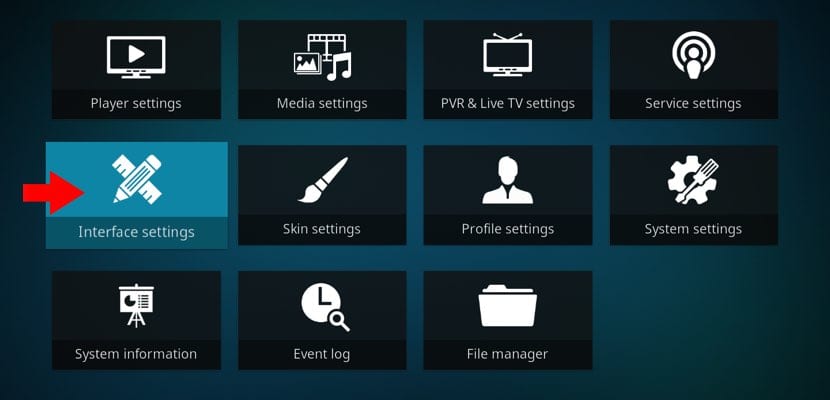
Ensimmäisen kerran, kun astumme Kodiin, se yllättää meidät, koska kaikki on englanniksi. Jos ymmärrät itsesi hyvin tällä kielellä, älä noudata seuraavia ohjeita. Jos haluat laittaa sen espanjaksi - tai muulle kielelle -, siirry Kodin asetuksiin. Eli: Asetukset> Liitäntäasetukset> Alueellinen. Siellä voit valita sekä käyttämäsi näppäimistöasettelun että kielen, jolla haluat kaikkien Kodi-vaihtoehtojen ja -valikkojen näkyvän.
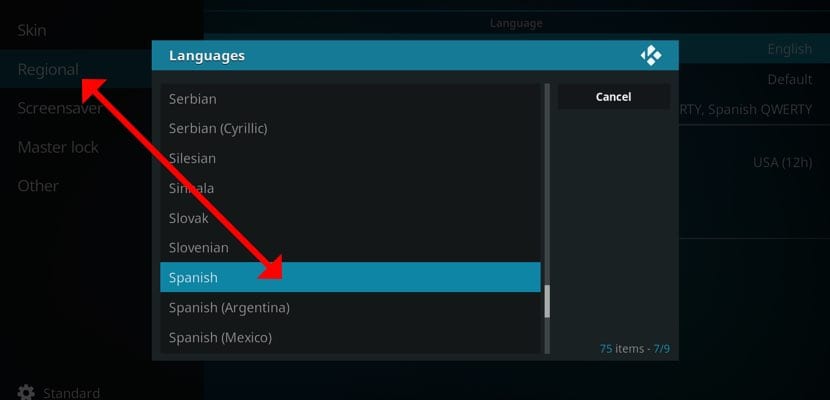
Toisaalta myös sinun on kerrottava Kodille, mistä saat sisällön näytettäväksi. Toisin sanoen ilmoita kaikissa tapauksissa (videot, kuvat tai musiikki), mistä kansiot saat ohjelmistomme. Tässä tapauksessa seurattava polku olisi - kielen vaihdon yhteydessä - Asetukset> Sisältöasetukset> Kokoelma. Ensimmäisessä osassa meillä on eri asetukset määritettäväksi.
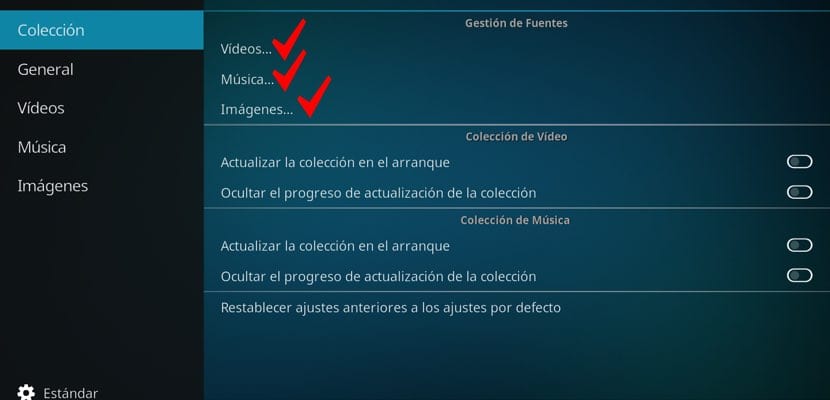
Lisäosan tai lisäosan asennus
Parasta Kodissa on se on täysin muokattavissa. Sen lisäksi, että voimme valita paikallisesti olevan sisällön, voimme tehdä sen myös etänä. Ja tässä on kuuluisat lisäosat tai lisävarusteet tulevat esiin. Tämä kuulostaa varmasti laittomalta sinulle ja pystyäksesi katsomaan laittoman sisällön. No, vastaus on kyllä ja ei. Miksi? No, koska Kodilla on virallisia lisäosia, jotka voimme ladata ja asentaa itse multimediakeskuksesta; Toinen asia, kuten olemme jo varoittaneet teitä, ei ole laillinen, joten emme puhu siitä.
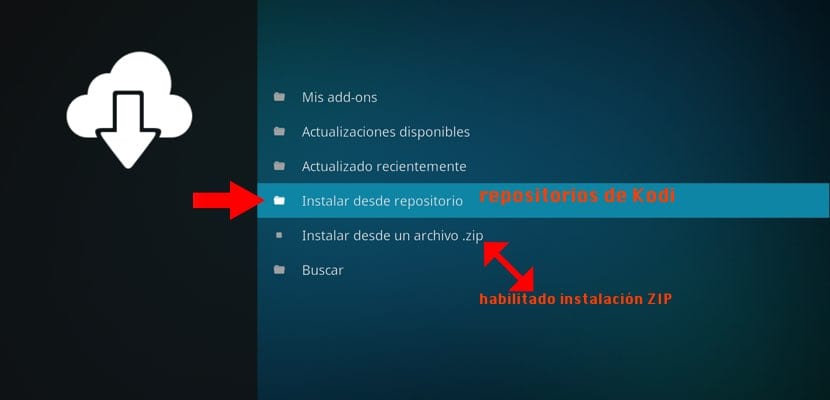
Jos haluat lisätä Kodi-arkistoja, joudumme tulemaan multimediakeskukseen, siirtymällä vasempaan sarakkeeseen ja napsauttamalla Lisäosat-vaihtoehtoa. Sisällä näet, että yläosassa on kolme kuvaketta. Napsauta ensimmäistä, joka viittaa asennuspaketteihin. Siellä sinun on valittava "Asenna arkistosta" ja päättää sitten video, musiikki, kuvat, sää, ohjelmat jne.
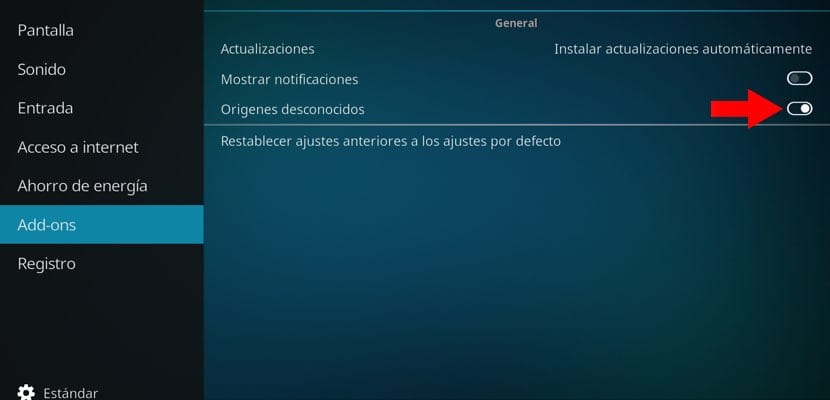
Sinun pitäisi myös tietää se arkistot voidaan asentaa ZIP-tiedostosta. Tämän vaihtoehdon näyttämiseksi meidän on otettava se käyttöön asetuksista. Miten? Hyvin yksinkertainen: siirry seuraavaan polkuun: Asetukset> Järjestelmäasetukset> Lisäosat> Tuntemattomat lähteet ja ota tämä viimeinen vaihtoehto käyttöön. Palatessasi asetuksiin Lisäosat Jos haluat asentaa arkistoja, näet uuden vaihtoehdon: "Asenna ZIP-tiedostosta". Ja tämän jo sinulla on Mac-tietokoneesi valmis toistamaan sisältöä Kodissa.
Asensin sen mac miniin ja videot toimivat hitaasti. Androidilla se toimii hyvin.
Ensimmäinen!
Ei mitään, vain tukemaan foorumia. Pidin artikkelista, muistan, että Kodi oli Windowsissa useita vuosia sitten. Jos vain tiedän, mistä löydän IPTV: n repot, vaikka se olisi maksettu 🙁